
Algunos de los mejores ajustes de jailbreak para aumentar la accesibilidad y la comodidad en iOS 17
15 septiembre, 2022
Cómo dejar de recibir notificaciones de Apple Card y Daily Cash
15 septiembre, 2022¿Nuevo en Mac? Cómo usar etiquetas para organizar archivos y carpetas
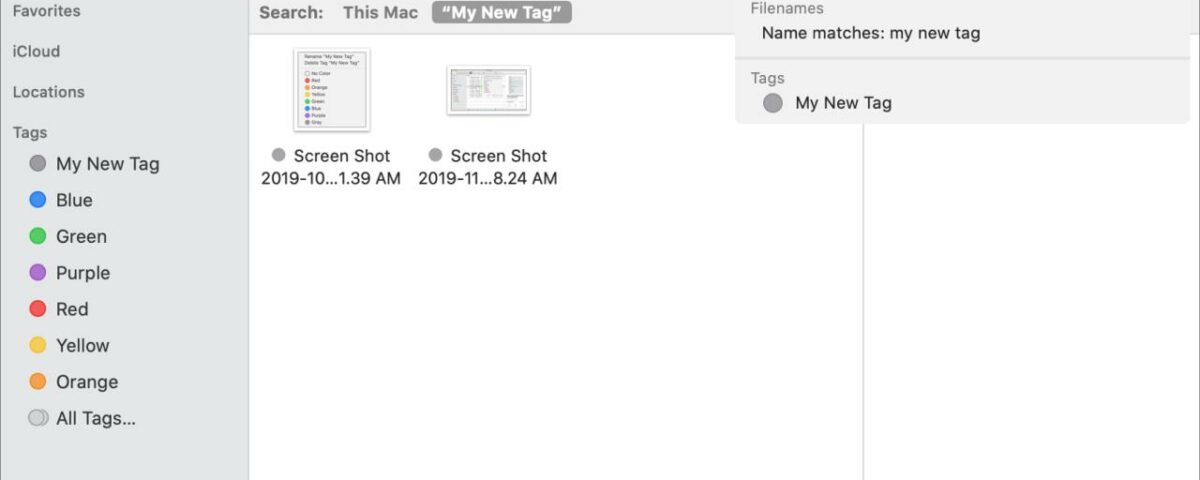
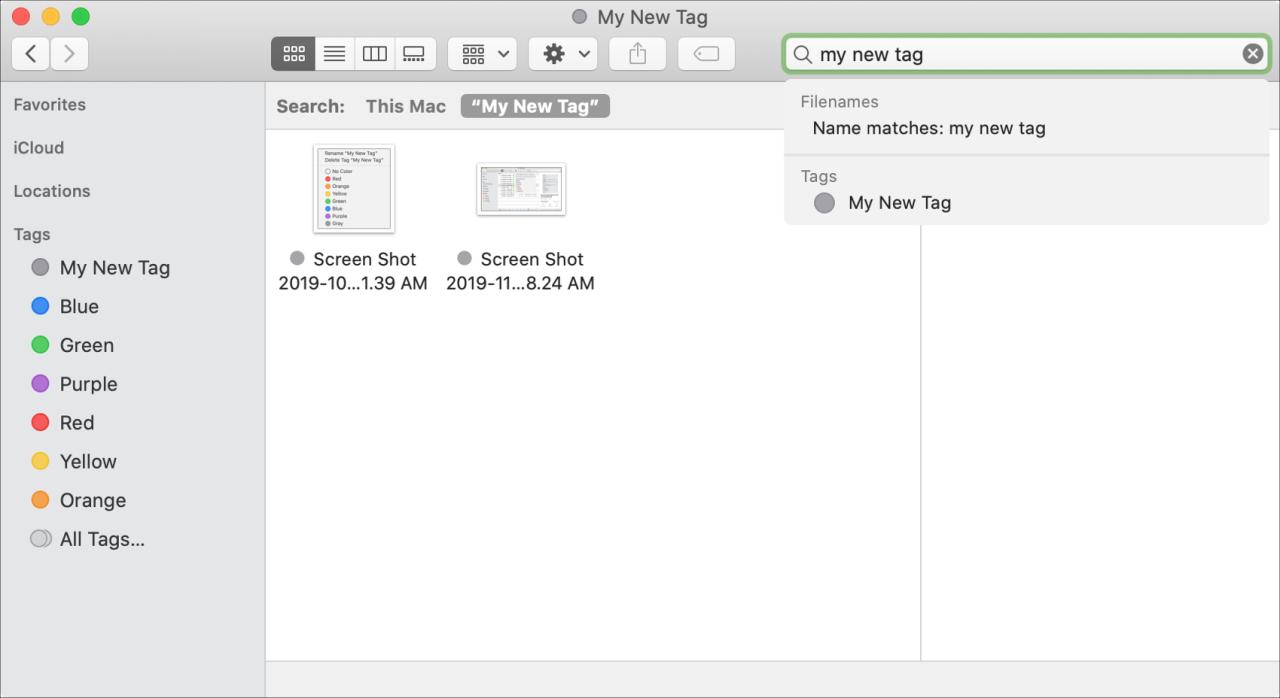
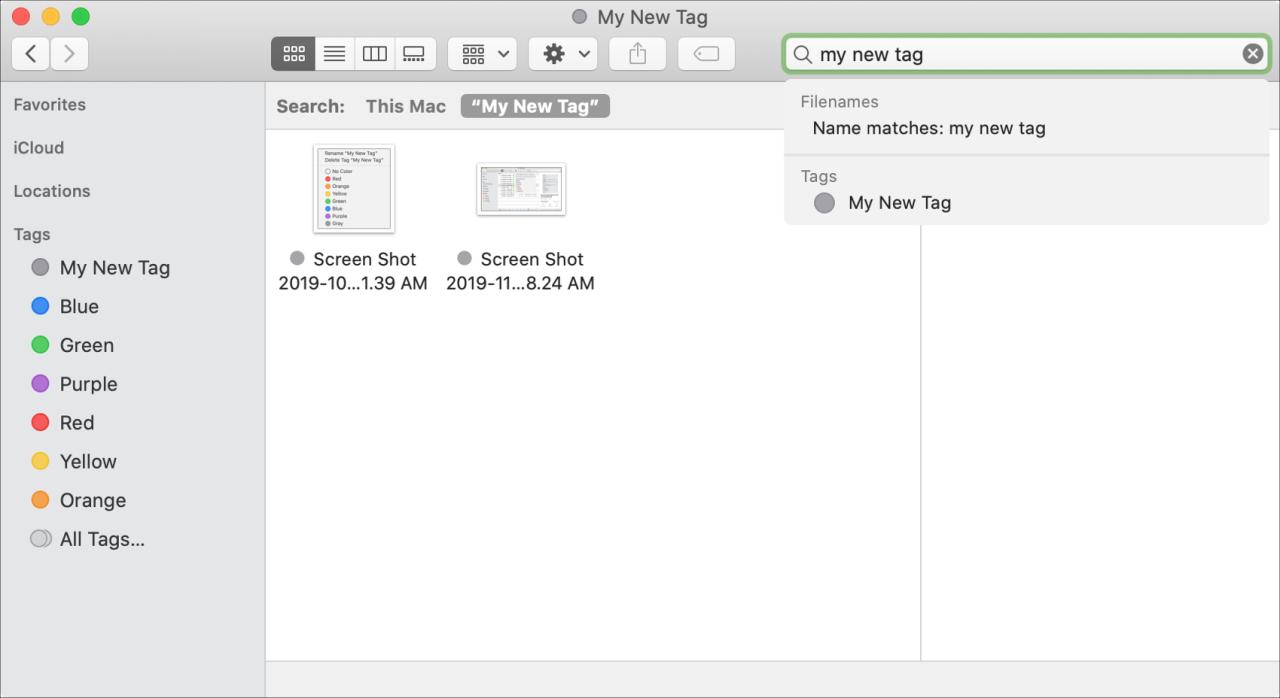
Tener una manera efectiva de organizar sus archivos y carpetas es importante en cualquier computadora. Y si acabas de comprar tu primera Mac y quieres empezar a organizar desde el principio, es una gran idea. Un método conveniente para usar en Mac son las etiquetas, que son básicamente etiquetas.
Las etiquetas en Mac funcionan igual que en el correo electrónico o en las aplicaciones para tomar notas. Puede usar colores y palabras para crear etiquetas y luego usar esas etiquetas para categorizar artículos y encontrar lo que necesita rápidamente.
Para aquellos nuevos en Mac que deseen ayuda adicional, aquí se explica cómo usar etiquetas para organizar sus archivos y carpetas.
Uso de etiquetas en Mac
Repasaremos todo lo que necesita saber sobre la creación, el uso, la búsqueda y la eliminación de etiquetas en su Mac.
- Creando etiquetas
- Edición y eliminación de etiquetas
- Mostrar etiquetas
- Asignación de etiquetas
- Eliminando etiquetas
- Buscando etiquetas
Creando etiquetas
Si tiene ciertas etiquetas en mente que le gustaría crear, este es un excelente lugar para comenzar. Y puede ver todas las etiquetas disponibles actualmente, crear las suyas propias y realizar cambios en las etiquetas en las Preferencias del Finder .
Haga clic en Finder > Preferencias en la barra de menú. Luego, haga clic en la pestaña Etiquetas . Luego verá etiquetas coloreadas y etiquetadas en azul, verde, rojo, amarillo, etc.
Para crear una etiqueta, haga clic en el botón de signo más . La nueva etiqueta aparecerá en la parte superior de su lista como «Sin título», así que simplemente dele el nombre que desee y presione Retorno .
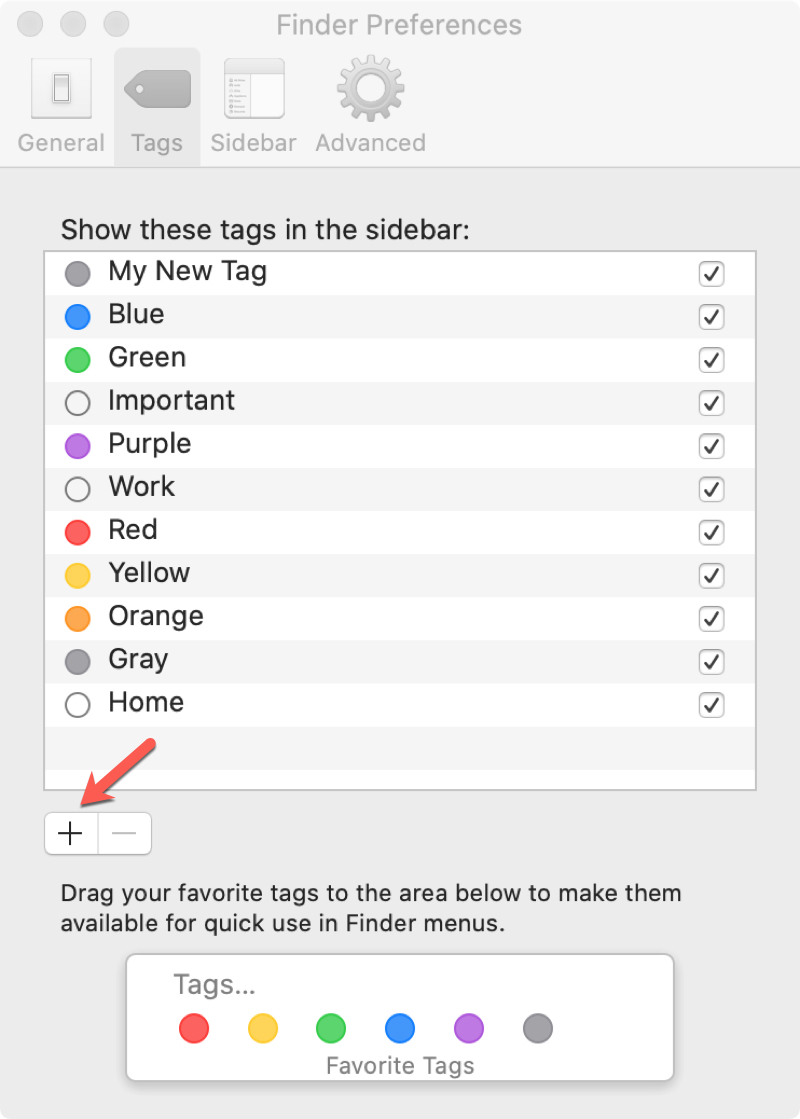
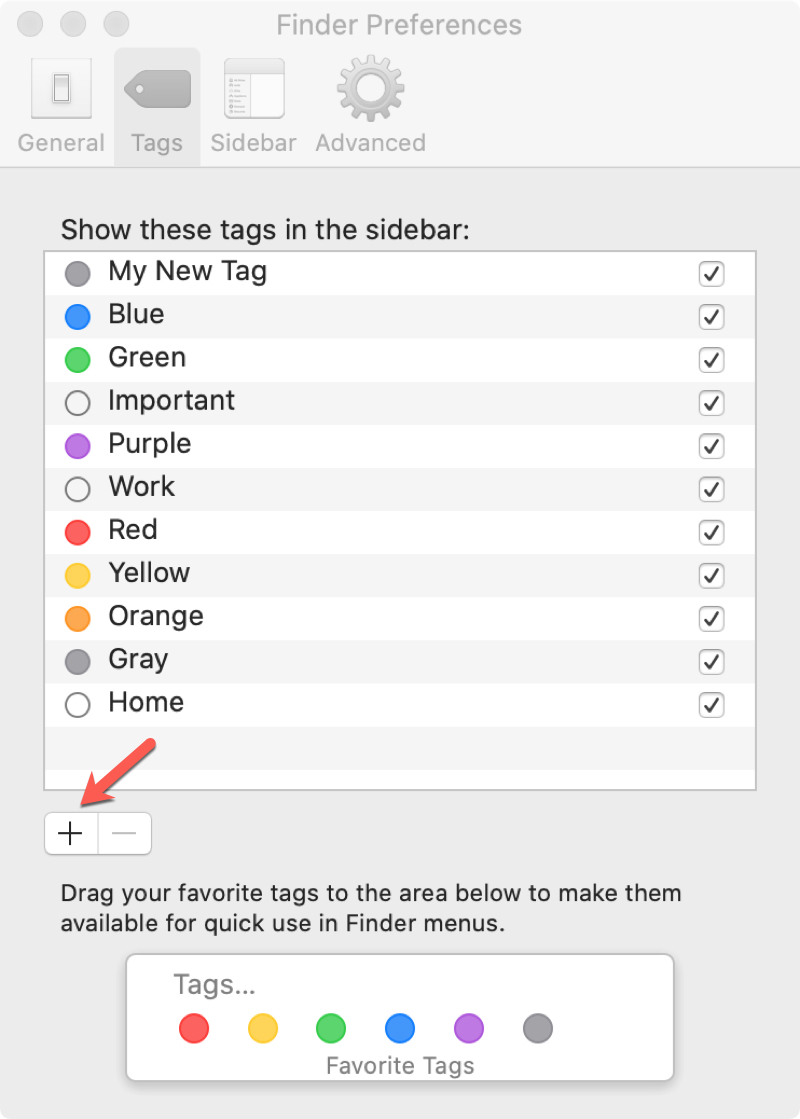
Para darle un color a la nueva etiqueta, haga clic con el botón derecho o mantenga presionada la tecla Control y haga clic en la etiqueta y elija un color.
Edición y eliminación de etiquetas
Mientras estás en las Preferencias del Finder en la pestaña Etiquetas, puedes editar las que ya existen cambiando su nombre o color. O bien, puede eliminar etiquetas si lo desea.
Haga clic con el botón derecho o mantenga presionado Control y haga clic y seleccione Cambiar nombre para darle un nuevo nombre o Eliminar para eliminarlo. (También puede seleccionar y etiquetar y hacer clic en el botón de signo menos para eliminarlo). Y si lo desea, puede elegir un nuevo color en esa pequeña ventana.
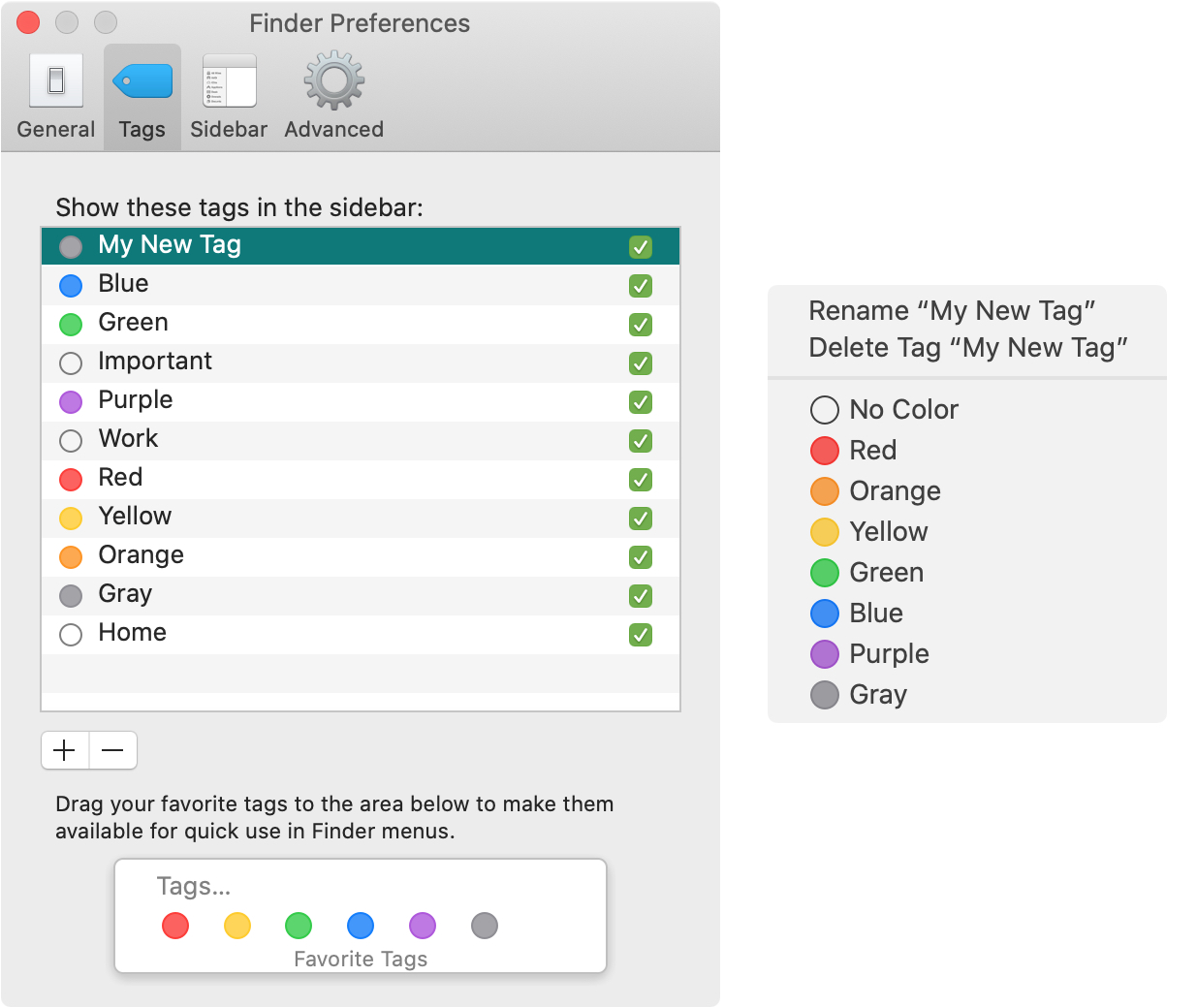
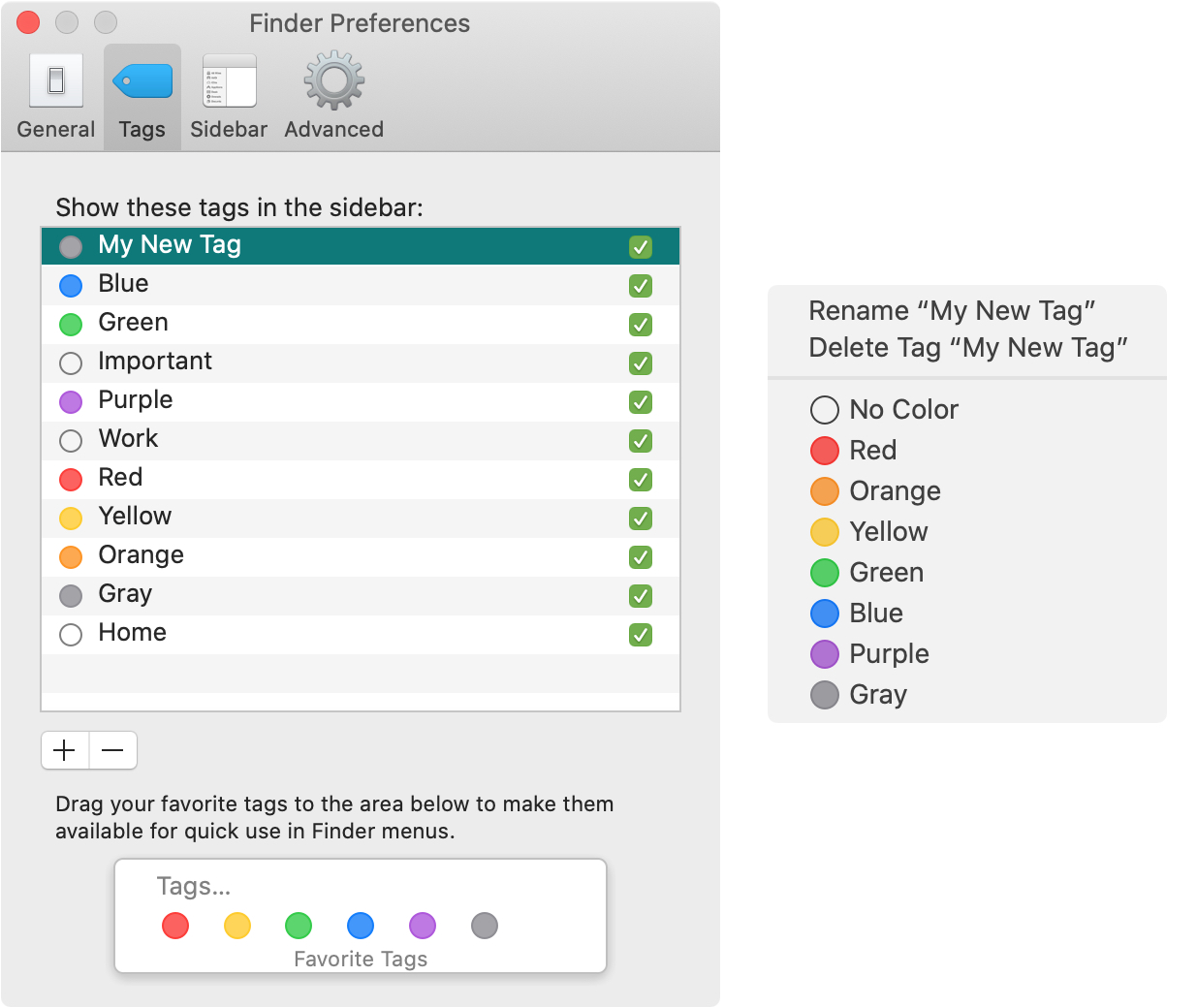
Mostrar etiquetas
Las etiquetas que ve marcadas en la ventana de Preferencias del Finder son las que se mostrarán en la barra lateral del Finder y como opciones al guardar un archivo. Así que puedes marcar y desmarcar las que quieras usar.
Nota : si desmarca ciertas etiquetas, aún podrá usarlas, como verá a continuación en la sección Asignación de etiquetas .
Otra opción en esa ventana está en la parte inferior para sus etiquetas favoritas . Se utilizan para etiquetar rápidamente archivos y carpetas en los menús del Finder. Entonces, si tiene un par que planea usar con más frecuencia, simplemente arrástrelos de la lista al cuadro Etiquetas favoritas .
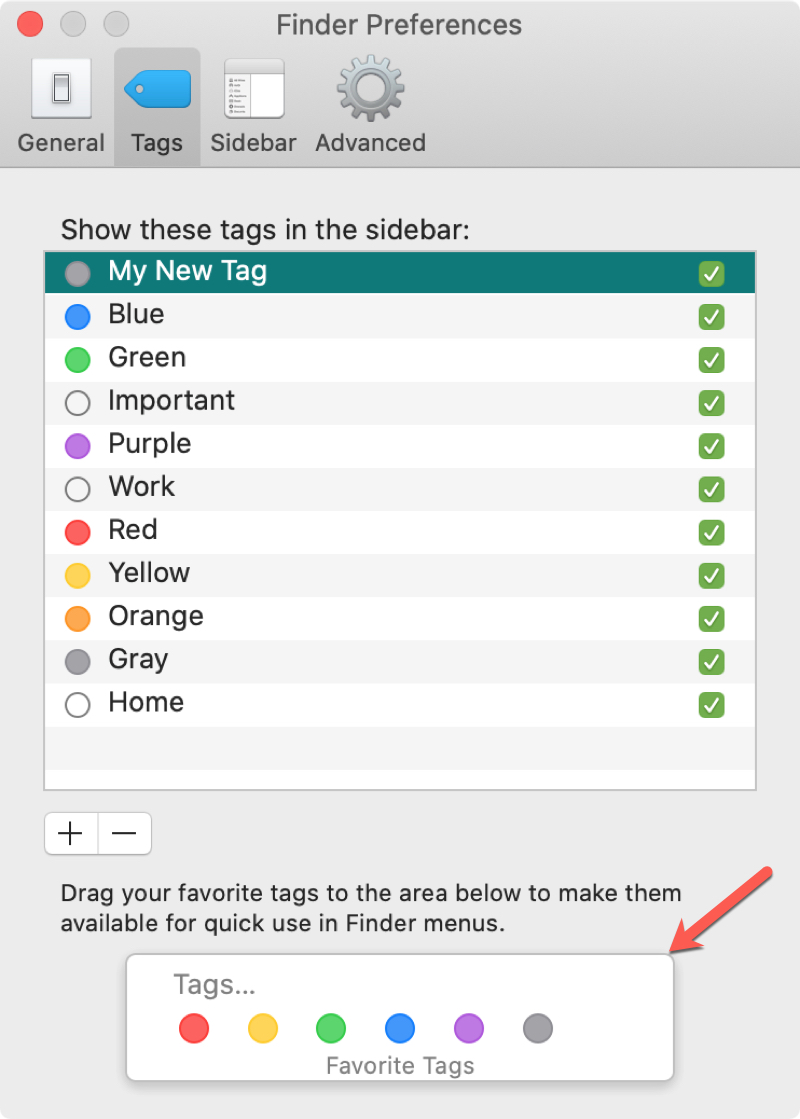
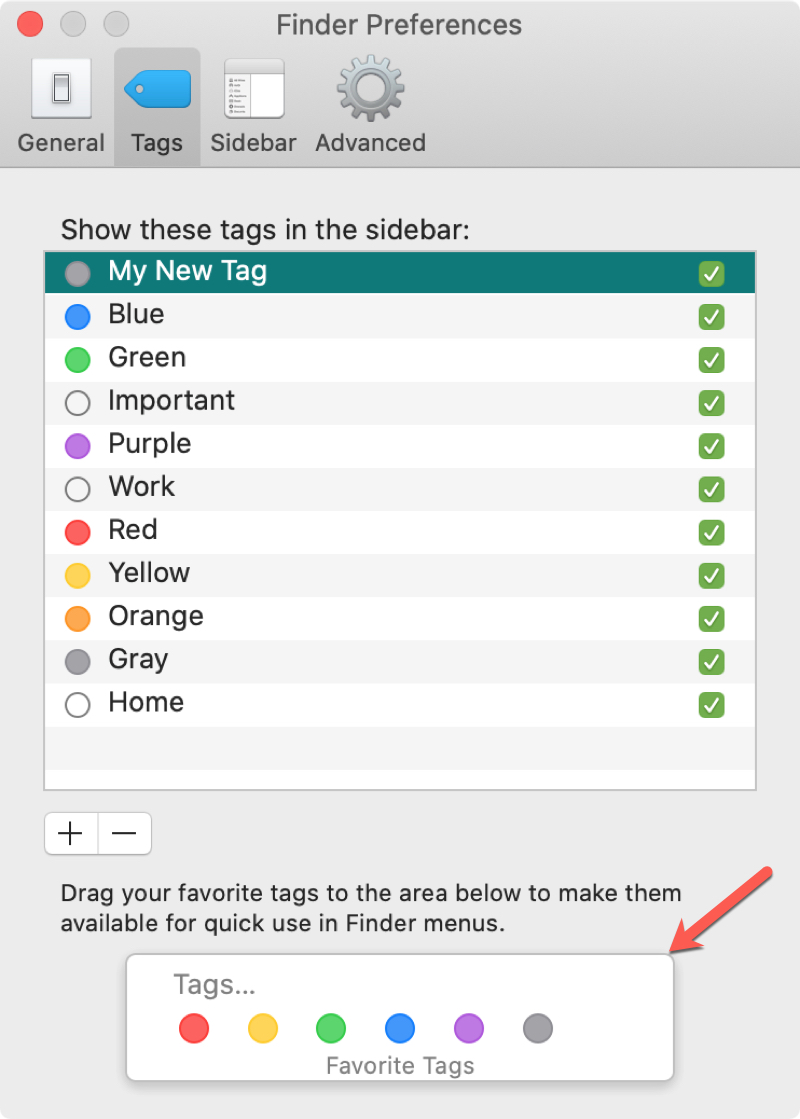
Asignación de etiquetas
Etiquetar sus archivos y carpetas es muy fácil y puede hacerlo cuando guarda un elemento, así como después de hacerlo.
Guardar archivos nuevos
Para agregar una etiqueta cuando guarda un archivo, simplemente haga clic en el cuadro Etiquetas en la ventana de diálogo Guardar y seleccione su etiqueta. Si desea usar uno que no ve porque lo desmarcó en las Preferencias del Finder, simplemente elija Mostrar todo y se mostrará como una opción.
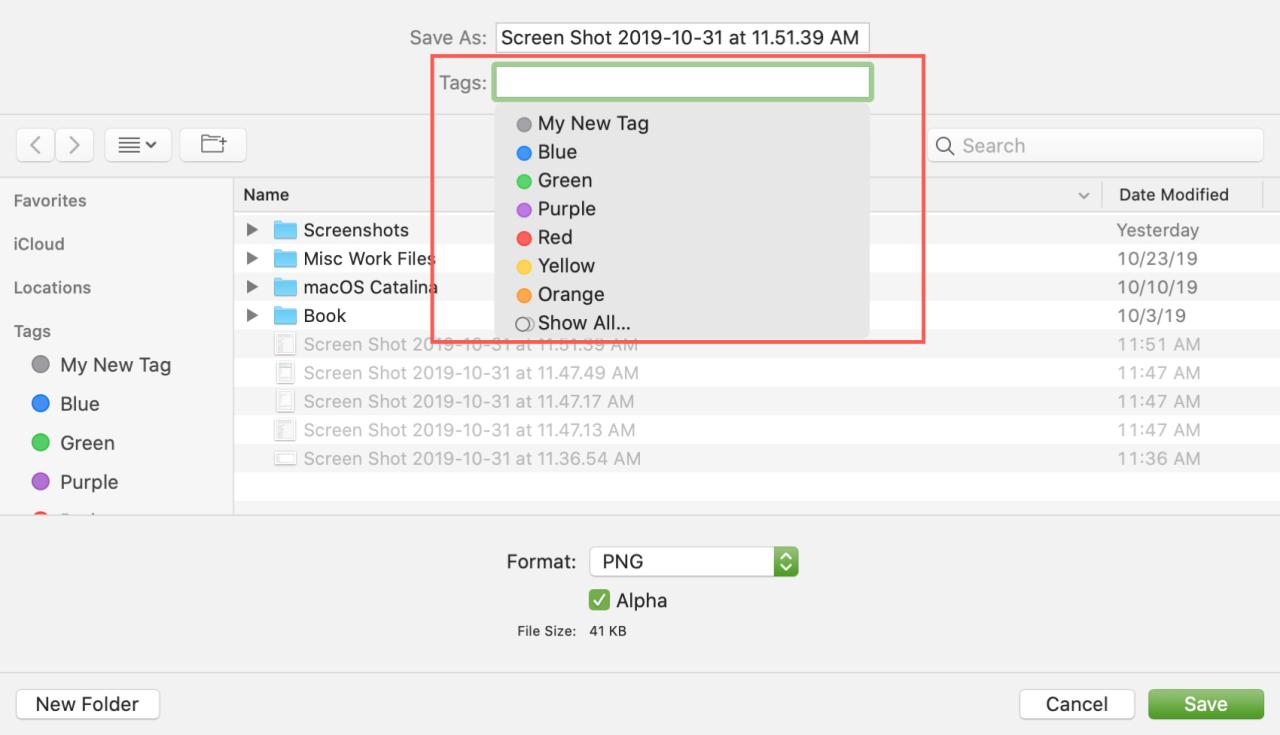
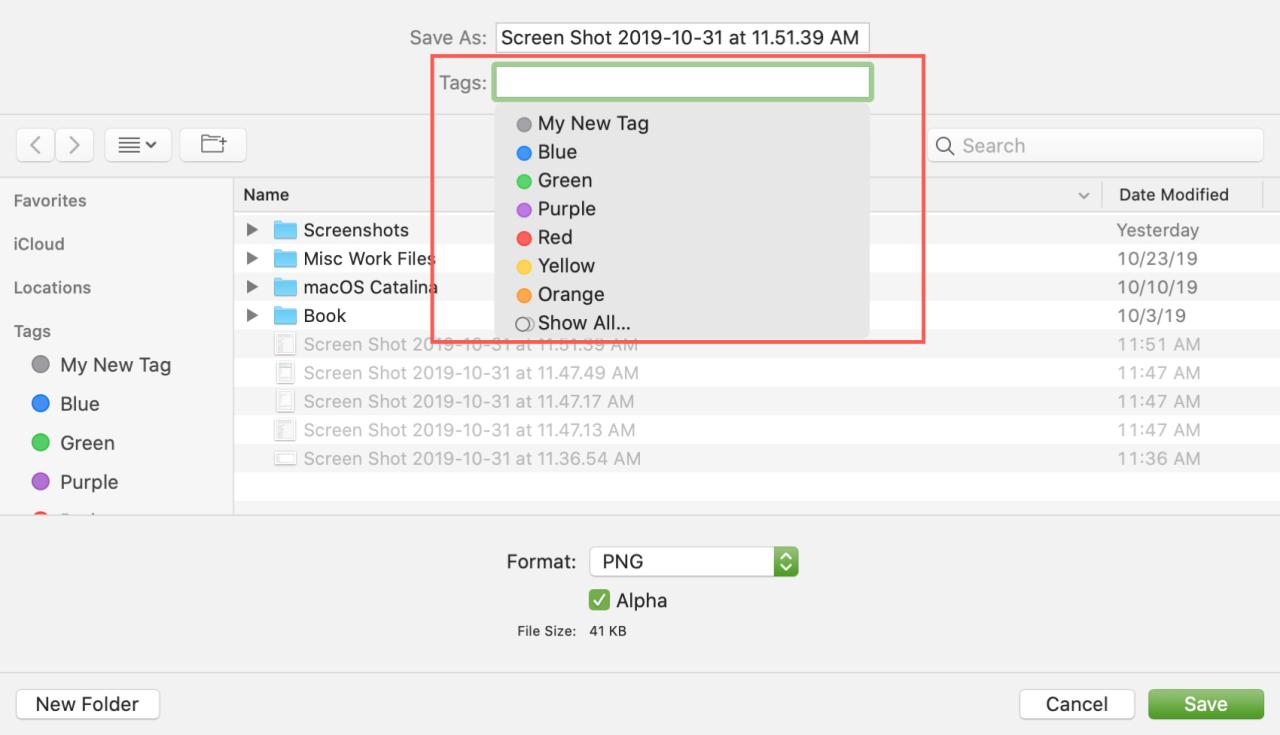
Archivos y carpetas existentes
Para agregar una etiqueta a un archivo o carpeta existente, haga clic con el botón derecho o mantenga presionada la tecla Control y haga clic para que aparezca el menú contextual. Verá una sección hacia la parte inferior para Etiquetas . Y recuerda, estas son las etiquetas favoritas que designaste en las Preferencias del Finder. Así que elige uno y listo.


Otra forma de etiquetar un elemento existente es en la ventana del Finder. Simplemente puede arrastrar el archivo o la carpeta a la etiqueta que desee en la barra lateral del Finder en Etiquetas. Si desea usar una que desmarcó, haga clic en Todas las etiquetas y se mostrará como una opción.
Otra forma de asignar una etiqueta es seleccionar el elemento y luego hacer clic en el botón Etiquetas en la barra de herramientas del Finder .
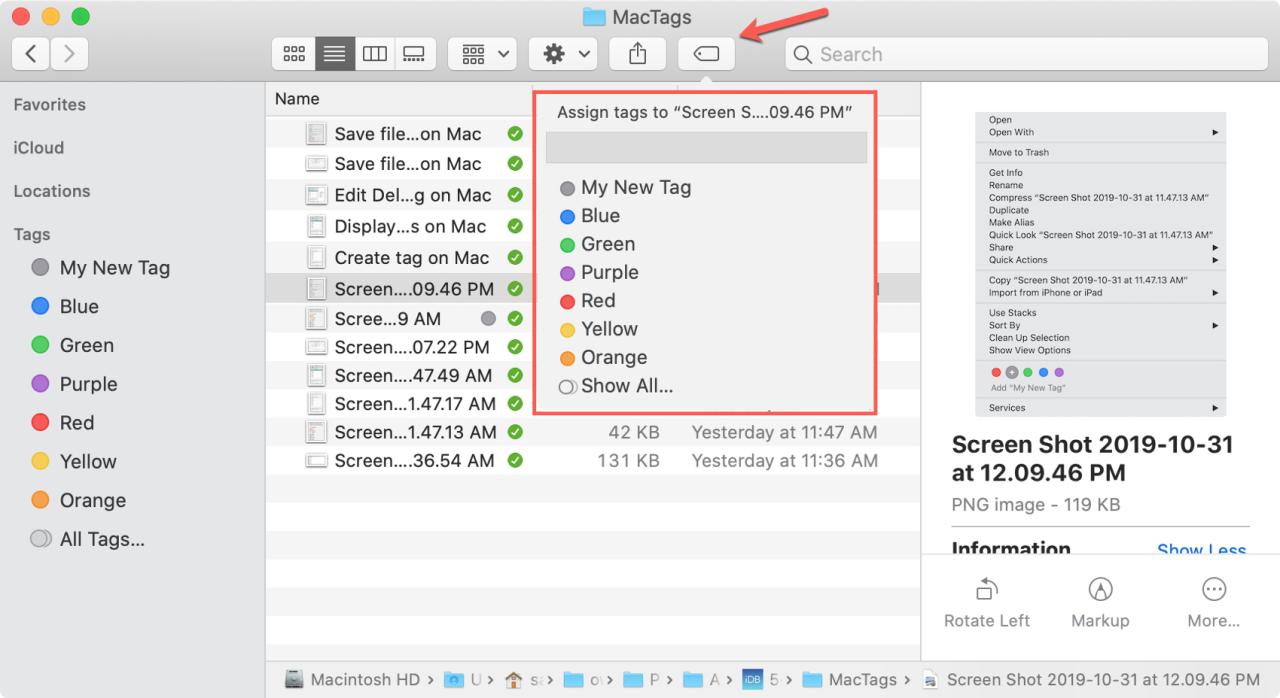
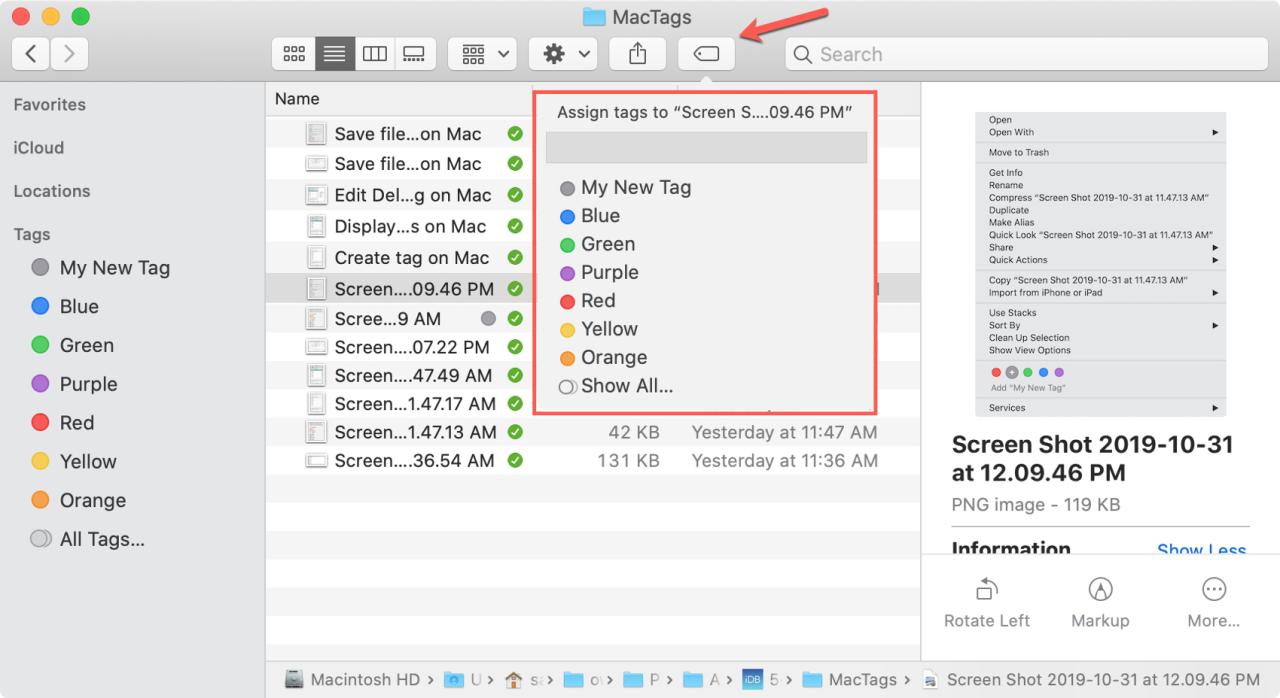
Eliminando etiquetas
Si asigna una etiqueta a un archivo o carpeta y decide eliminarlo, puede hacerlo rápidamente.
Haga clic con el botón derecho o mantenga presionada la tecla Control y haga clic para que aparezca el menú contextual. Verá la etiqueta que seleccionó en la parte inferior con una marca de verificación. Simplemente haga clic en la etiqueta para eliminarla.
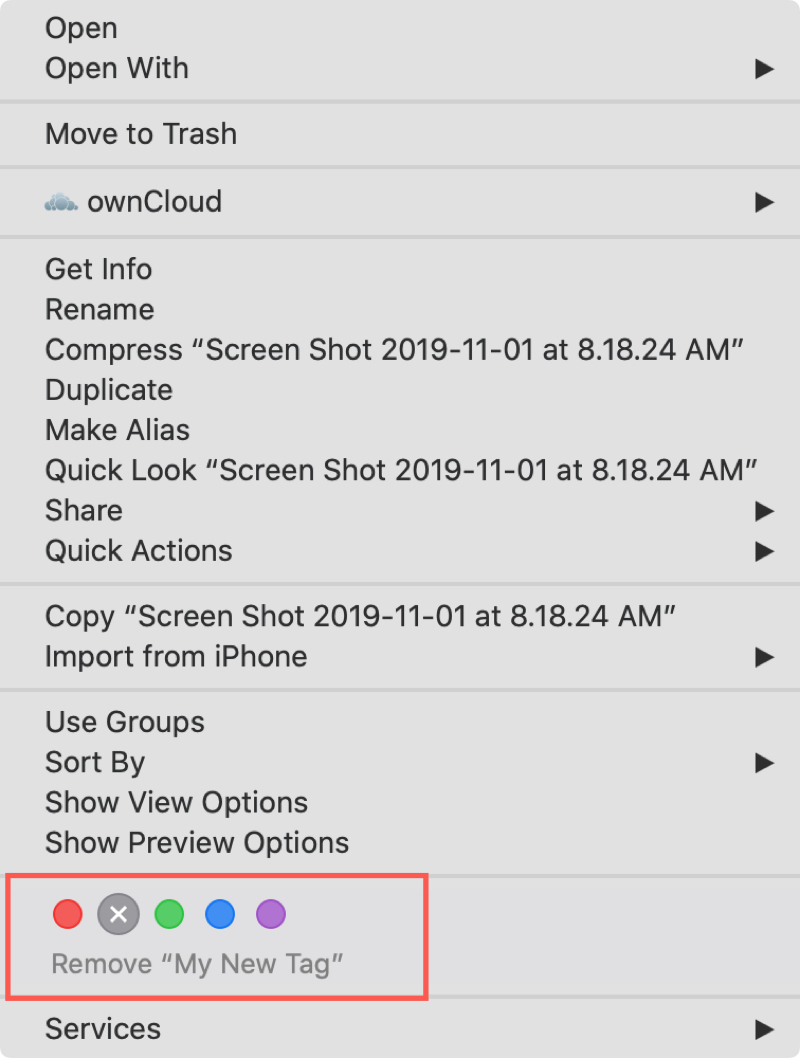
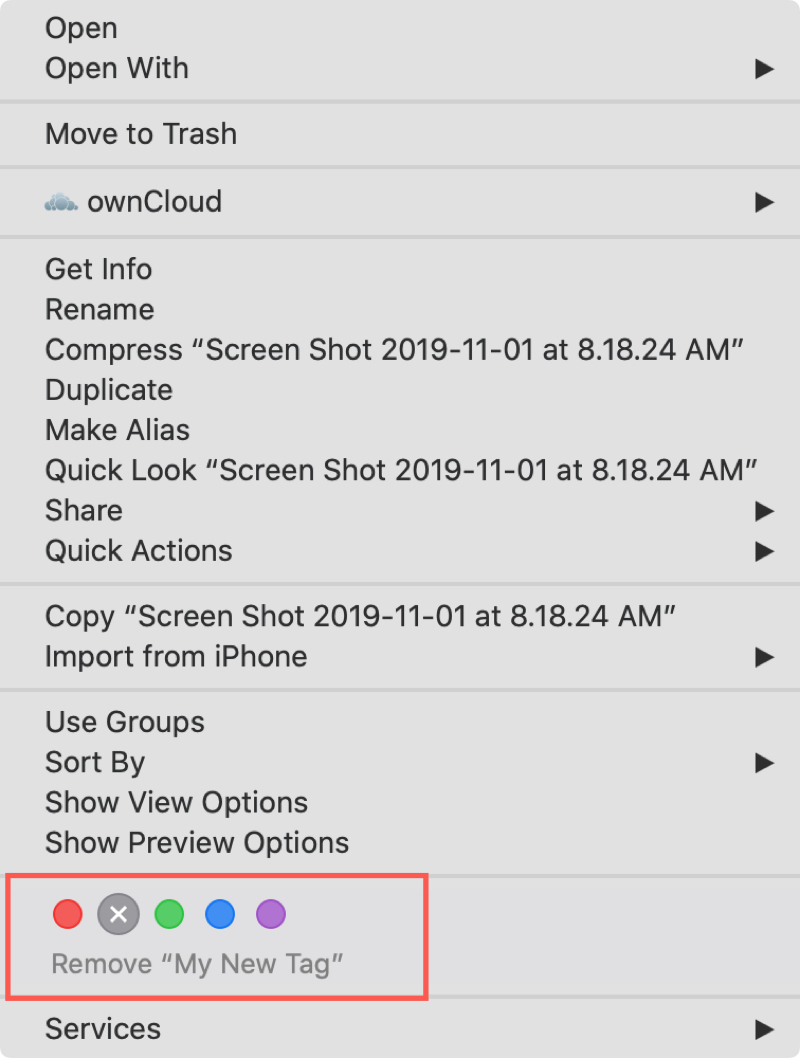
Buscando etiquetas
Cuando desea encontrar un elemento usando una etiqueta, en realidad tiene algunas formas diferentes de hacerlo.
- Pídele a Siri que busque elementos etiquetados con una determinada etiqueta de color.
- Haga clic en la etiqueta en la barra lateral del Finder para mostrar todos los elementos con esa etiqueta.
- Escriba el color de la etiqueta en el campo de búsqueda del Finder y luego seleccione la etiqueta de los resultados en Etiquetas .
- Haga clic en el botón Agrupación de elementos en la barra de herramientas del Finder o en Ver > Agrupar por > Etiquetas en la barra de menú.
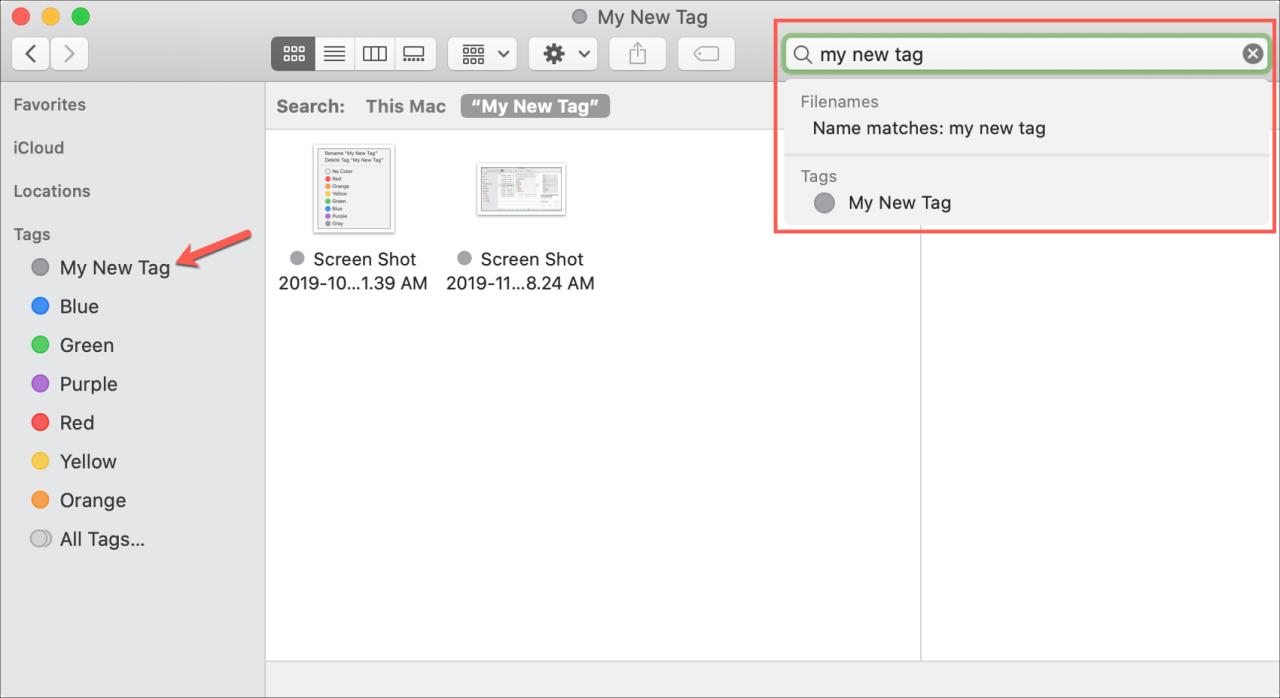
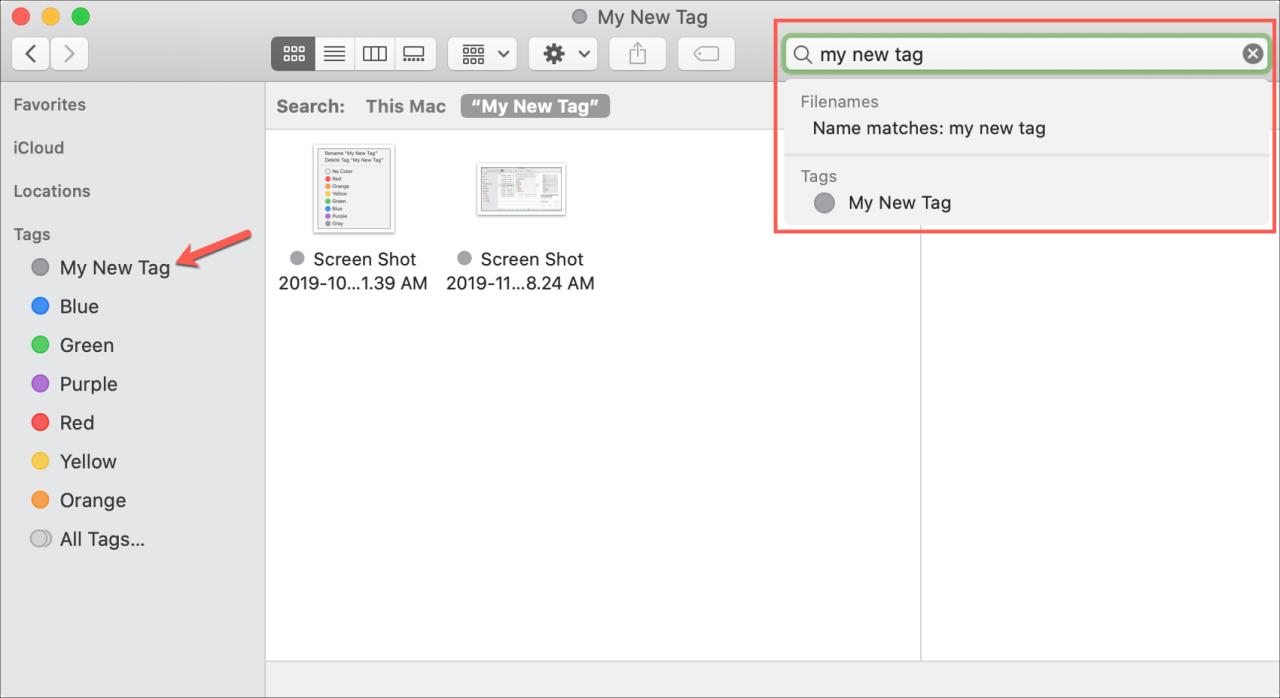
Envolviendolo
Cuando se trata de organizar archivos y carpetas en su Mac, eche un vistazo a las opciones que tiene con las etiquetas. Puede etiquetar elementos similares, buscar fácilmente y crear etiquetas para las cosas que desee.
¿Vas a aprovechar la función de etiqueta? ¿O tiene sus propios consejos sobre las etiquetas en Mac que le gustaría compartir? ¡Háganos saber a continuación!





